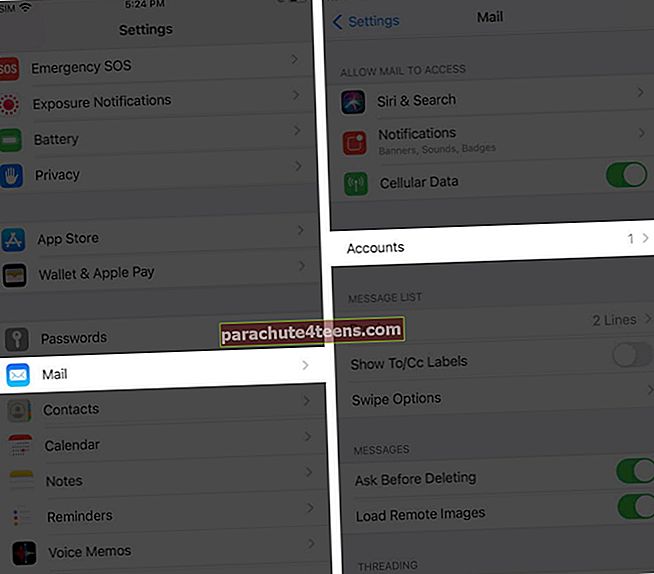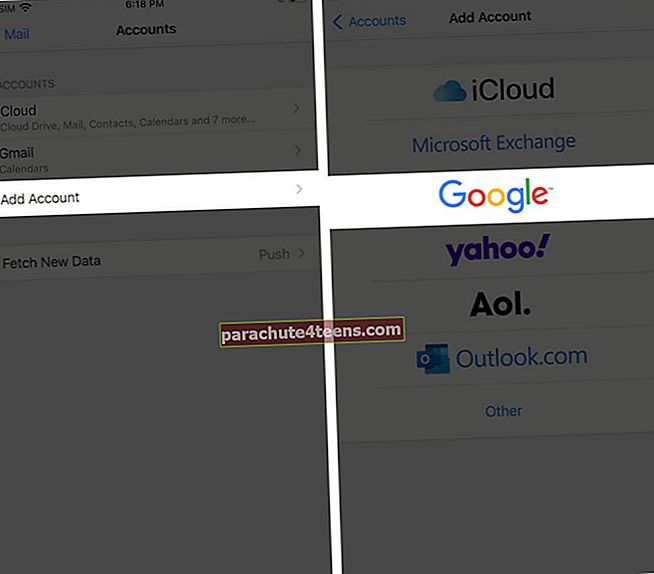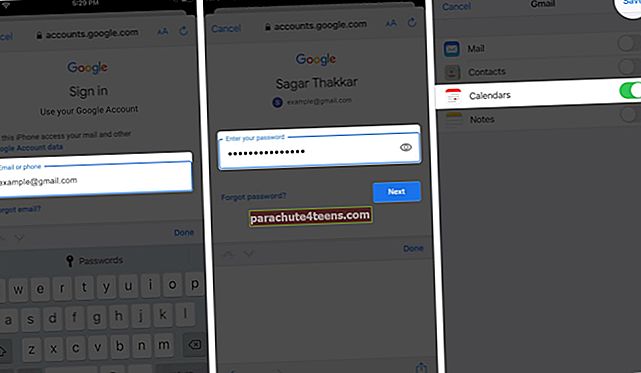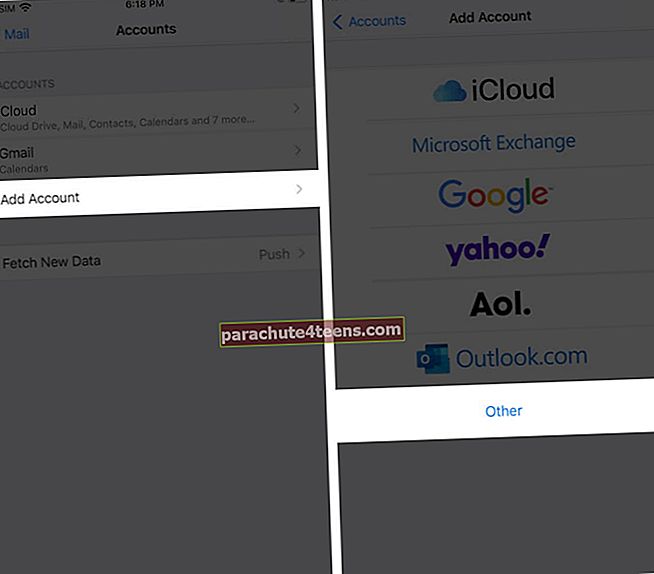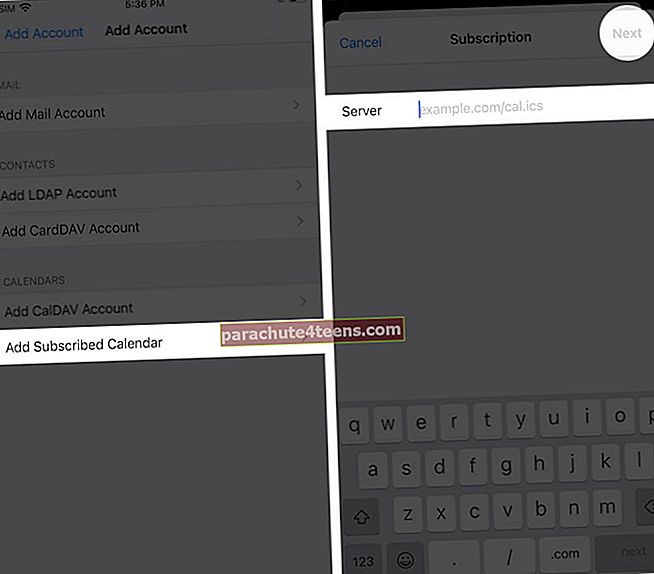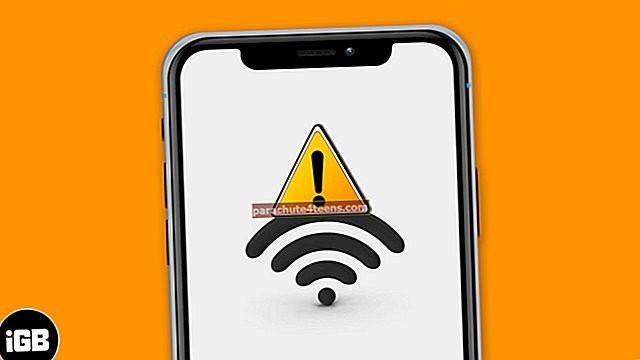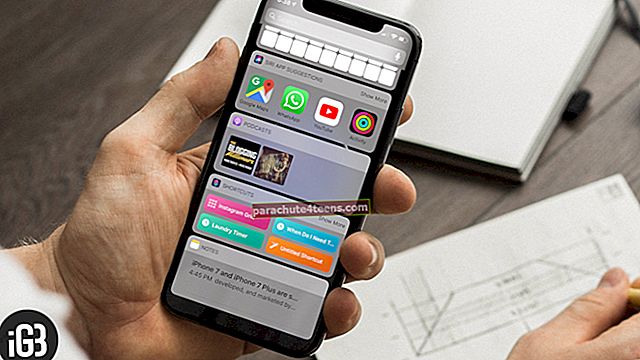Gera kalendoriaus programa gali padėti protingai valdyti dieną. Tačiau, ieškodami to paties, mes turime daugybę programų. Vienas iš reikšmingiausių „shuffle“ variantų yra tarp numatytosios „iOS“ kalendoriaus programos ir „Google“ kalendoriaus. Jei stengiatės išlaikyti pusiausvyrą tarp šių dviejų, visada galite pasirinkti sinchronizuoti „Google“ kalendorių su „iPhone“. Štai kaip tai padaryti.
- Kaip sinchronizuoti „Google“ kalendorių su „iPhone“ kalendoriaus programa
- Ar galite sinchronizuoti kelias „Google“ paskyras su „iPhone“ kalendoriumi?
- Kaip sinchronizuoti kitų žmonių „Google“ kalendorius su „iPhone“
- Sinchronizuoti „iPhone“ esančio „Google“ kalendoriaus problemas?
Kaip sinchronizuoti „Google“ kalendorių su „iPhone“ kalendoriaus programa
- Atidaryk Nustatymai programą, palieskite Paštas. Dabar bakstelėkite Sąskaitos.
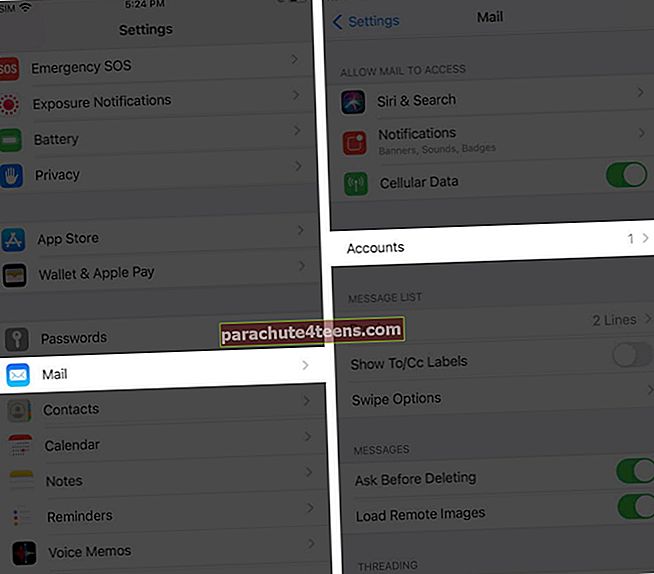
- Paspausti Pridėti paskyrą ir pasirinkite „Google“.
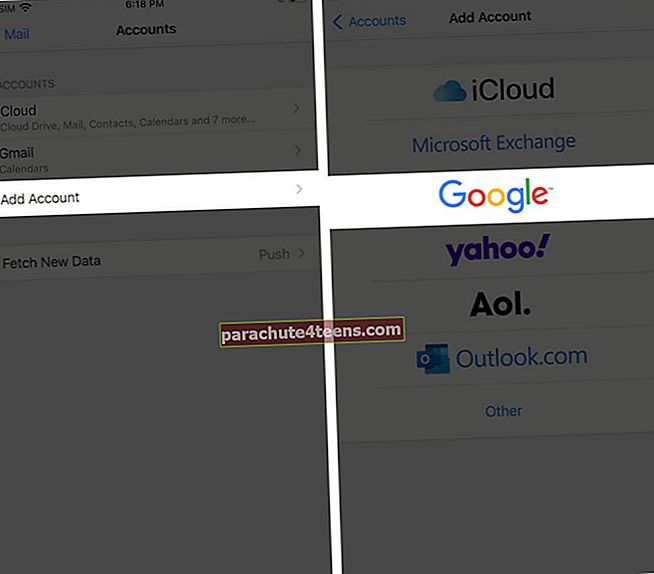
- Dabar įveskite savo ID ir slaptažodis.
- Pasukite perjungti dėl „Google“ kalendoriai naujame lange ir bakstelėkite Sutaupyti. Kalendorių sinchronizavimas užtruks šiek tiek laiko.
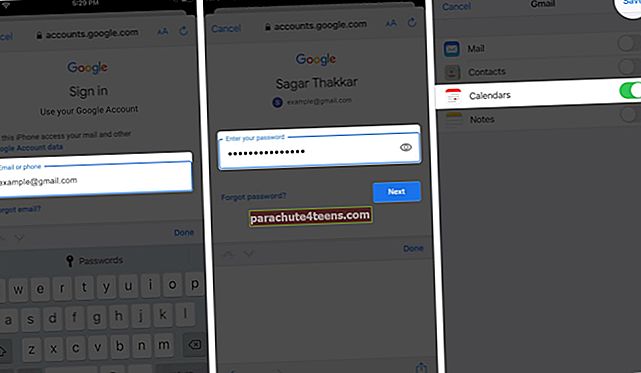
- Dabar atidarykite Kalendoriaus programa ir bakstelėkite Kalendoriai puslapio apačioje, kad galėtumėte peržiūrėti visus kalendorius, susietus su jūsų „Gmail“ paskyra.
- Dabar pasirinkite kalendoriai norite turėti „iOS“ kalendoriaus programoje ir palieskite Padaryta.

Ar galite sinchronizuoti kelias „Google“ paskyras su „iPhone“ kalendoriumi?
Atsakymai TAIP !! Galite sinchronizuoti tiek „Google“ paskyrų, kiek norite. Norėdami pridėti savo sąskaitą ir galiausiai sinchronizuoti kalendorių, turite laikytis to paties proceso.
Kaip sinchronizuoti kitų žmonių „Google“ kalendorius su „iPhone“
- Pirmiausia jums reikės kalendoriaus, kurį norite sinchronizuoti, ICAL nuorodos. Laikykite tai po ranka.
- Viduje konors Nustatymai Programa, palieskite Paštas paskui Sąskaitos.
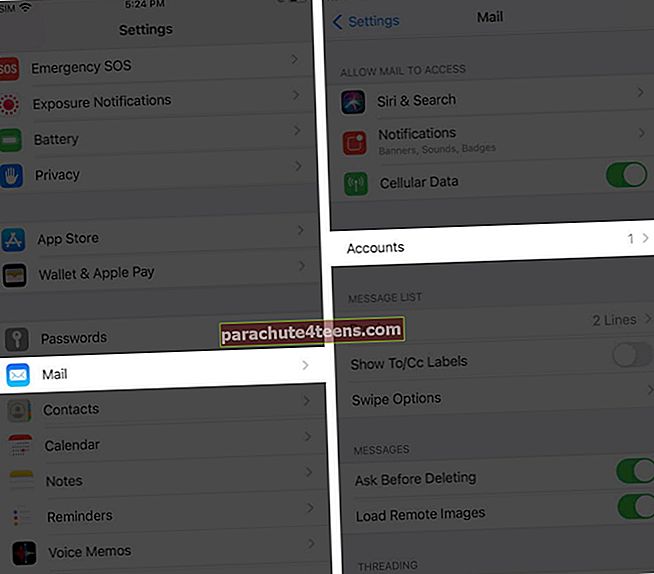
- Paspausti Pridėti paskyrą ir pasirinkite parinktį Kita.
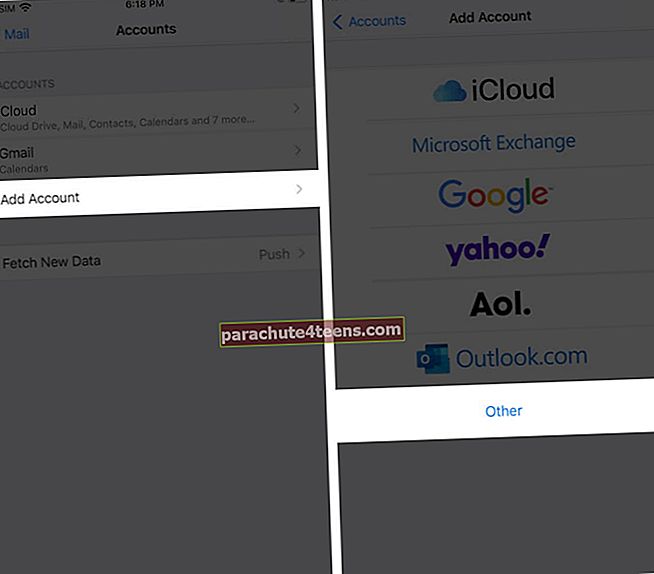
- Dabar pasirinkite parinktį „Pridėti prenumeruojamą kalendorių“ ir užpildykite turimą ICAL URL. Dabar bakstelėkite Kitas.
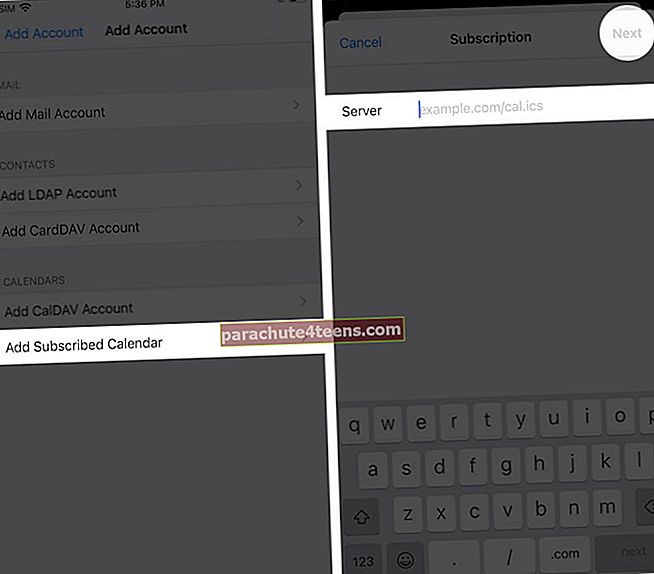
- Dabar galite peržiūrėti savo pridėtą kalendorių sąraše su kitais programos prenumeruojamais kalendoriais.
Išspręskite „Google“ kalendoriaus programos sinchronizavimo problemas.
Ar sudėtinga sinchronizuoti „Google“ kalendorių su „iPhone“? Nėra ko nerimauti. Šiai problemai gali būti kelios priežastys, o keli greiti trikčių šalinimo patarimai gali būti labai naudingi. Nepraleiskite pažvelgti į mūsų vadovą.
Atsijungimas
Užrašydamas bandžiau aprėpti visus reikalingus taškus. Tik tuo atveju, jei praleidau bet kurį tašką arba kažkas trukdo, prašome tai paminėti žemiau esančiame komentarų skyriuje.
Skaityti toliau:
- Negalite pridėti „iPhone“ kalendoriaus įvykių? Ištaisykime šią problemą
- Kaip ištrinti kalendoriaus įvykius „iPhone“ ar „iPad“
- Geriausios „iPhone“ skirtos kalendoriaus programos